Twitch Hesabı Nasıl Silinir
Çoğu sosyal medya ve oyun platformunda olduğu gibi, bir Amazon’dan Twitch hesap sadece bir veya iki dakika sürer. Sadece Sil/devre dışı bırak üzerine tıklayarak işi halledebilirsiniz. Ancak, Twitch hesabınızı silmeden önce yapılması gereken çok iş var. Profil resminiz veya telefon numaranız gibi bilgilerinizin Twitch’ten tamamen silindiğinden emin olmak için bunu yapmanız gerekir.
Kulağa yoğun geliyor, değil mi? Endişelenme çünkü bu eğitimde her şeyi temizleyeceğiz. Geride hiçbir iz bırakmadan Twitch hesabınızı nasıl kalıcı olarak silebileceğiniz konusunda size rehberlik edeceğiz. Öyleyse, gemideyseniz, o zaman rehberimizle başlayalım.
Önerilen: Twitch Şifresi Nasıl Sıfırlanır
İçerik
Twitch Hesabını Sil
Daha önce de belirttiğimiz gibi, Twitch hesabınızı silmek 2 dakikalık kolay bir işlemdir. Ancak, mobil uygulamadan değil, yalnızca Twitch sitesinden mümkündür. Ancak, bir bilgisayara erişiminiz yoksa, Twitch’i web üzerinde her zaman Android veya iPhone tarayıcınızdan açabilirsiniz.
1. İlk önce Twitch hesabınıza giriş yapın.
2. Ardından, profil fotoğrafı ekranın sağ üst köşesinde.

3. Şimdi, Ayarlar Twitch profil ayarlarınıza gitmek için menüden seçenek.

4. Profil sekmesini aşağı kaydırarak Twitch Hesabınızı Devre Dışı Bırakın bölüm. Şimdi, tıklayın Hesabı devre dışı bırak seçeneği.
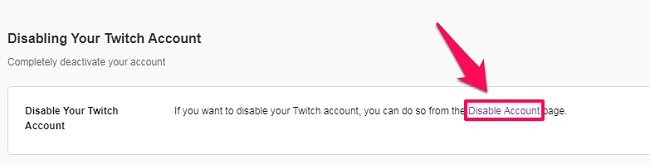
5. Şimdi, Hesabı Devre Dışı Bırak sayfasına yönlendirileceksiniz. Burada, geri bildirim bölümünde bir şeyden bahsedebilirsiniz. Ancak, bu isteğe bağlıdır, bu nedenle doğrudan üzerine de tıklayabilirsiniz. Hesabı devre dışı bırak.
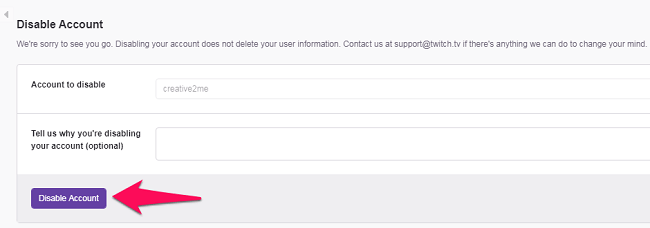
6. Son olarak, Twitch hesabınızın silme işlemini tamamlamak için şifrenizi girmeniz istenecektir.
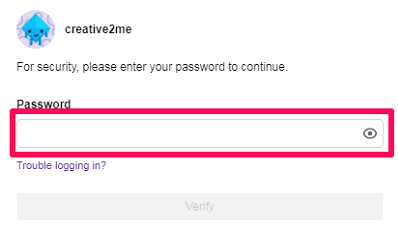
Ve bu kadar. Twitch hesabınızı başarıyla Sildiniz/Devre Dışı Bıraktınız.
Twitch Profilini Düzenle
Twitch, hesabınızı sildikten sonra bile bazı bilgilerinizi sakladığı bilinmektedir. Ve bilgileriniz hala Twitch’te mevcutsa, dürüst olmak gerekirse, Twitch profilinizi silmenin amacı neydi.

Ancak mesele şu ki, çoğu insan hesaplarını devre dışı bırakmadan önce hangi bilgileri düzenlemeleri/silmeleri gerektiğini bilmiyor. Ancak Twitch profilini düzenlemek o kadar da zor değil. Öncelikle, Twitch profilinize nasıl gidebileceğinizi öğrenmelisiniz. Ardından profilinizden silinmesi gereken tüm ayrıntıları görebilirsiniz.
Not: Hesabınızı silmek için tüm bilgilerinizi Twitch’ten kaldırmanız zorunlu değildir. Kişisel bilgilerinizi silmeden veya düzenlemeden hesabınızı hemen silebilirsiniz.
Silmenin aksine, profilinizi Twitch mobil uygulamasının yanı sıra web’den de düzenlemek mümkündür.
Şimdi, Twitch Profili ayarlarınızı açmak için ekranın sağ üst köşesindeki Twitch avatarınıza tıklayın. Bundan sonra, sunulan seçenekler listesinden üzerine tıklayın. Ayarlar. Şimdi, aşağıdaki seçenekleri göreceğiniz profil ayarları sekmenizde olacaksınız.
1. Profil Resmi ve Banner
Profil resmi ve banner, Twitch profilimizi düzenlerken giydiğimiz en temel şeylerdir. Yani bunlar profilden silinmesi gereken ilk şeyler. Profil resmi olarak kendi resmini kullananlar veya profil afişlerine bir tür kişisel ayrıntı koyan insanlar için özellikle önemlidir.
Profil resminizi silmek için yapmanız gereken tek şey küçük silme simgesine tıklayın. Profil başlığını silemezsiniz, böylece eski başlığı boş bir resimle değiştirebilirsiniz.
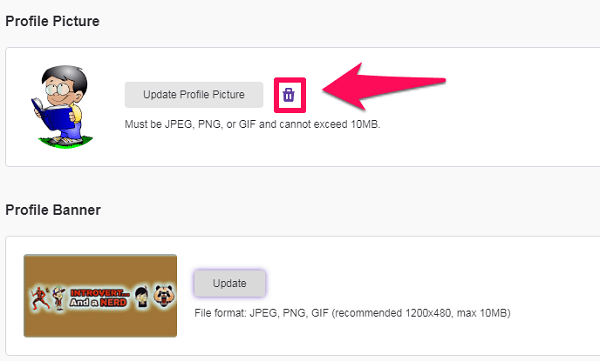
2. Twitch Adı ve Biyografisi
Şimdi, yapman gereken ikinci şey Twitch adını değiştir, yani kullanıcı adı ve BIO ile birlikte görünen ad. Görünen ad, gerçek adınızı temsil etmeyen bir şekilde düzenlenmelidir. Benzer şekilde, son iki aydır değiştirmediyseniz Twitch kullanıcı adınızı değiştirebilirsiniz. Öte yandan, Bio’nuzda belirtilen her şey tamamen kaldırılmalıdır. Profil bölümünüzü düzenlemeyi bitirir bitirmez, Değişiklikleri Kaydet.
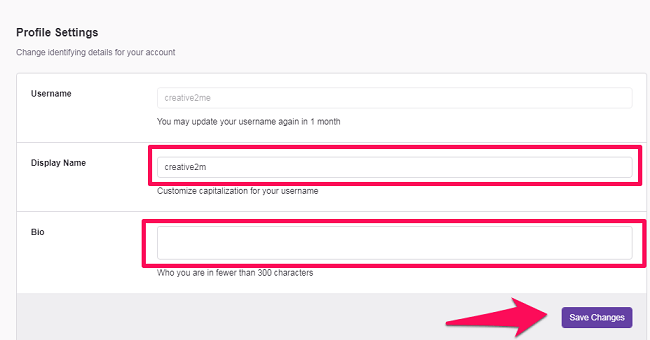
Tüm bunları yaptıktan sonra, Güvenlik ve Gizlilik sekmesi Kaydettiğiniz ayrıntıların daha fazlasını görmek için
3. E-posta
Şimdi, E-posta adresini Twitch profilinizden silmek mümkün değildir, çünkü en az bir doğrulanmış e-posta adresine ihtiyaç duyar. Ancak yapabileceğiniz şey, Twitch hesabınızı sizin için önemli olmayan başka bir e-posta adresiyle doğrulamak. Ve bunu yapmak için, üzerine tıklamanız yeterlidir. simgeyi düzenle e-posta adresinizin önünde.
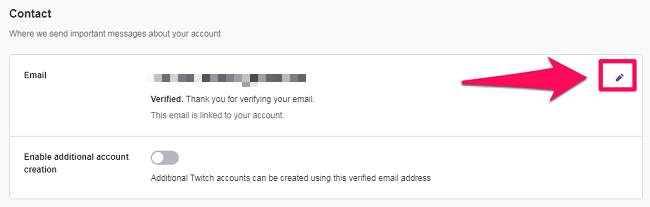
4. İki Faktörlü Kimlik Doğrulama
Eğer sen Twitch’te İki Faktörlü Kimlik Doğrulama etkinleştirildi, telefon numaranızı Twitch’e vermişsiniz demektir. Şimdi, onlara başka bir numara vermeden numaranızı gerçekten sistemlerinden çıkaramazsınız. Ancak yine de, güvenlik bölümüne giderek ve simgesine tıklayarak 2FA’yı devre dışı bırakmalısınız. İki faktörlü kimlik doğrulamayı devre dışı bırak seçeneği.

5. Bağlı Hesaplarınızın Twitch ile Bağlantısını Kesin
Güvenlik ve Gizlilik sekmesindeki her şeyi yaptıktan sonra yapmanız gereken son şey, Twitch Profilinizden bağlı tüm hesapları kaldırmaktır. Örneğin, YouTube ve Twitch hesabınızı bağladıysanız, Twitch Profilinizi silmeden önce bu hesapların bağlantısını kesmeniz önemlidir. Ve bunu yapmak için şuraya gitmelisin: Bağlantılar Ayarlar sayfasındaki sekme.

Artık bağlantılar sekmesinde olduğunuza göre, aşağıdaki tüm bağlı hesapları göreceksiniz. Diğer Bağlantılar biraz aşağı kaydırdıktan sonra bölüm. tıklamanız yeterli Bağlantıyı kes işi halletmek için her bağlantının önündeki seçenek.

Twitch Hesabını Yeniden Etkinleştir
Şimdi, bazen Silinen Twitch hesabınızı Yeniden Etkinleştirmek/Kurtarmak isteyebilirsiniz. Ama ne yazık ki bunu yapamazsınız. Yapabileceğiniz tek şey iletişim kurmak seğirme desteği ve hesabınızı kurtarmaları için onlara ikna edici bir neden verin.
Yukarı tamamlayan
Kullanıcı bilgilerinizi kaldırdıktan veya düzenledikten sonra Twitch hesabınızı devre dışı bıraktıysanız, bir dereceye kadar bilgilerinizin güvenliğini sağladınız. Ve bu, herhangi bir platformda bir hesabı silmenin gerçek amacıdır. Kullanıcı bilgilerinin düzenlenmesi biraz zaman alabilir ancak bunun için kesinlikle gerekli zamanı ayırmalısınız. Çünkü Twitch’te hesabınızı bir kez devre dışı bırakırsanız, onu yeniden etkinleştirmenin doğrudan bir yolu yoktur. Bu nedenle, kişisel bilgilerinizi Twitch’ten düzenlemek/kaldırmak için ikinci şansı elde etmek gerçekten zor olacak.
En son makaleler
